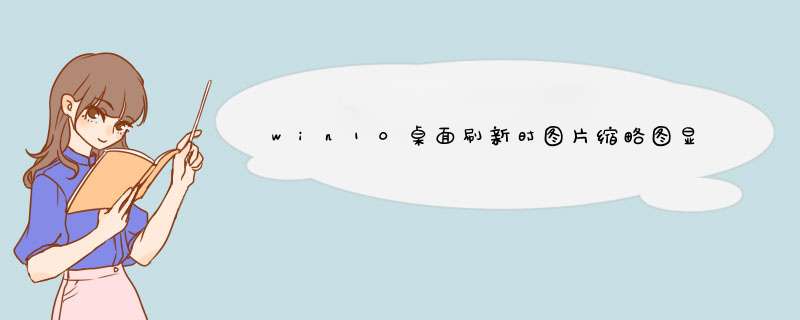
右键点击系统桌面刷新,响应速度很慢问题的解决方法
修复系统注册表,可以解决右键点击系统桌面刷新,响应速度很慢的问题。
注册表路径:
HKEY_CLASSES_ROOT/Directory/Background/shellex/ContextMenuHandlers
步骤:
右键点击系统桌面左下角的【开始】,在开始菜单中点击【运行】;
在运行对话框中输入:regedit.exe命令,点击确定或者回车,打开系统的注册表编辑器;
请点击输入图片描述
在打开的注册表编辑器窗口,展开HKEY_CLASSES_ROOT;
请点击输入图片描述
在HKEY_CLASSES_ROOT展开项中找到:Directory,并依次展开Background/shellex/ContextMenuHandlers(如图);
请点击输入图片描述
下面就要开始修复系统的注册表,在修复注册表前,先备份注册表(以防止注册表修改后,如果系统不稳定时可以用来恢复注册表)。方法是:
点击注册表窗口的【文件】,在下拉菜单中点击【导出】;
请点击输入图片描述
在导出注册表文件窗口,点击【桌面】,在文件名(N)栏中输入:右键菜单.reg(右键菜单英文:ContextMenuHandlers),再点击:保存;
请点击输入图片描述
此时系统桌面上会显示一个【右键菜单.exe】图标,需要恢复注册表值时,左键双击【右键菜单.exe】图标,按照提示 *** 作就可以恢复注册表。
请点击输入图片描述
我们备份了ContextMenuHandlers(右键菜单)的注册表值以后,可以开始修改ContextMenuHandlers的键项了。
点击ContextMenuHandlers展开,在ContextMenuHandlers展开项,删除:FileSyncEx(文件同步)、igfxcui( Intel Graphics Accelerator Library 的简称:英特尔图形加速库)、igfxDTCM(info DTCM Module 信息器模块)、Sharing(共享)和WorkFolders(工作文件夹)。如删除FileSyncEx,右键点击:FileSyncEx,在右键菜单中点击:删除;
请点击输入图片描述
此时d出一个确认项删除的对话框:确实要永久删除这个项和所有子项吗?点击:是(Y),FileSyncEx键项就从注册表中删除了;
请点击输入图片描述
按照上述方法,再依次删除igfxcui、igfxDTCM、Sharing和WorkFolders四个键项,其中WorkFolders键项在删除时出现不能删除的提示,就别删除保留好了,删除FileSyncEx、igfxcui、igfxDTCM和Sharing四个键项后,ContextMenuHandlers展开项中就只保留有:New和WorkFolders两个键项;
请点击输入图片描述
退出注册表编辑器,重新启动计算机,再右键点击桌面空白处 -【刷新】,看刷新速度是否加快了?
请点击输入图片描述
12
以上即:右键点击系统桌面刷新,响应速度很慢问题的解决方法,供朋友们参考使用。
本方法适应Windows7、Windows8、Windows10的系统,系统版本不同,在ContextMenuHandlers展开项中的子键项可能有所不同,原则是保留New子键项,其它子键项可以删除的则全部删除。
1.在文件夹中点击查看,选择最右边选项。2.在文件夹选项中,切换到“查看”选项卡。
3.勾选“始终显示图标,从不显示缩略图”。
4.保存退出。
欢迎分享,转载请注明来源:内存溢出

 微信扫一扫
微信扫一扫
 支付宝扫一扫
支付宝扫一扫
评论列表(0条)